

Meine Tutoriale werden hier getestet

Dieses Tutorialübersetzung wurde mit PSP X9 erstellt,
kann aber mit jeder anderen PSP Version nachgearbeitet werden,
evtl. sind die Dinge aber anders benannt oder an anderer
Stelle zu finden.
PSP funktioniert nicht richtig unter Win11
Achtung: ab PSP 2021 funktionieren einige Filter nicht:
https://sternchenstutorialstuebchen.de/index.php/Board/148-PSP-2021-und-Filter/
|
INFO!! 1. Ab der PSP Version X3(13) bis zur Version X6(16) ist horizontal spiegeln jetzt vertikal spiegeln und vertikal spiegeln jetzt horizontal spiegeln 2. Ab Version X7 gibt es nun auch wieder die Option auf die andere Seite zu spiegelnBild - Spiegeln - Horizontal spiegeln oder Vertikal spiegeln nicht zu verwechseln mit Bild - Horizontal spiegeln - Horizontal oder Vertikal Wer allerdings die unter Punkt 1 genannten Versionen hat sollte sich die Skripte dafür in den Ordner Skripte (eingeschränkt) speichern Die Skripte kannst du dir downloaden indem du auf das Wort Skripte klickst Wenn du dann die jeweiligen Skripte anwendest wird auch wieder so gespiegelt wie du es von älteren Versionen kennst Aber Achtung!!! Wenn im Tut z.B Spiegeln - Horizontal spiegeln steht, musst du mit dem vertikal spiegeln Skript arbeiten und umgekehrt solltest du sonst noch Fragen haben schreib mir eine e-mail |
Achtung Änderungen in PSP 2020 beim Mischmodus

Das Copyright des ins deutsche PSP übersetzten Tutorials
liegt bei mir sternchen06/A.Brede-Lotz
Das Tutorial darf nicht kopiert oder auf anderen Seiten zum Download angeboten werden.
Das Original ist von PinkDank u dat ik uw tutorials in het Duits mag vertalen.
Du findest es hier

Bilder zu den Tutorials findest du hier
Du benötigst 1 Haupttube
meine ist von Mimie

das Material aus der Kiste

Entpacke das Material an einem Ort deiner Wahl
Die Selectionsdateien verknüpfe mit deinem PSP
Öffne Brush 1
Bearbeiten - Exportieren - Spezialpinsel
Name: Brush-1 les74 - ok
wiederhole das ganze mit Brush 2
Die Leinwände der Brushs kannst du schließen
FILTER:
I.C.Net Software - FU 2
Filter Factory Gallery H / Alias Blur
FARBEN:
Original
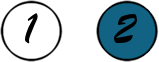
Meine:
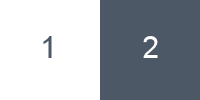
VG/HG
Farbe1/Farbe2
Erstelle diesen Farbverlauf:
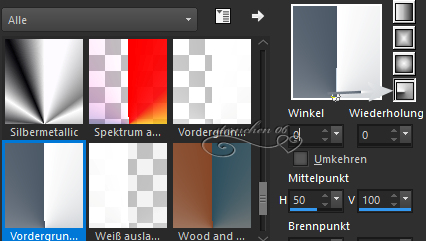
*1*
Öffne eine neue transparente Leinwand 900 x 550 px
Fülle die Leinwand mit dem Farbverlauf
*2*
Effekte - Plugins - I.C.Net Software - FU 2 - Filter Factory Gallery H / Alias Blur
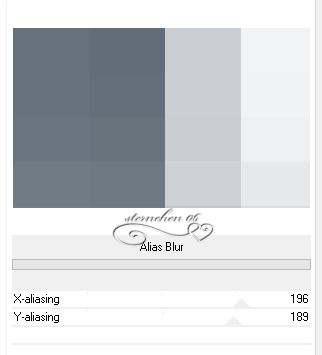
*3*
Effekte - Plugins - I.C.Net Software - FU 2 - &<Bkg Designers sf10 III> / Radial ZigZag
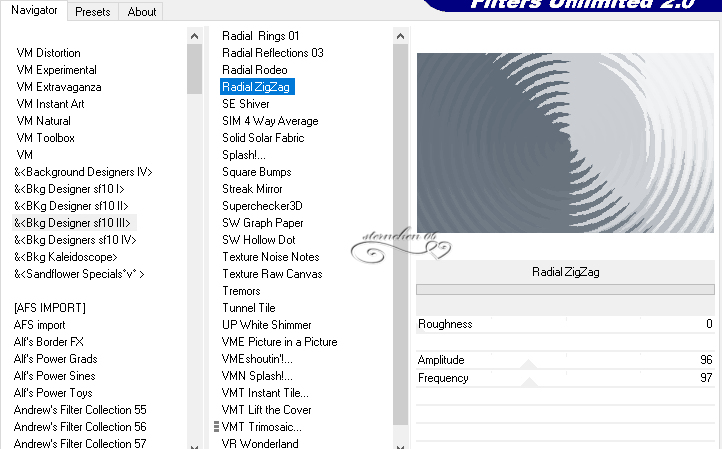
*4*
Ebenen - Neue Rasterebene
Fülle die Ebene mit dem Verlauf
Bild - Größe ändern - Haken raus bei Größe aller Ebenen anpassen
Nach Prozentsatz - 65 % - OK
Effekte - Bildeffekte - Nahtloses Kacheln - Seite an Seite
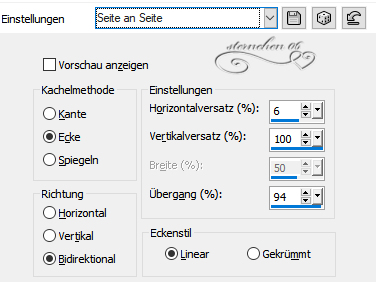
*5*
Effekte - 3D Effekte - Schlagschatten
10 - 10 40 -- 0 - Farbe 2
*6*
Ebenen - Neue Rasterebene
Fülle die Ebene mit weiß
Öffne Maske "Masker les 74_Pink..."
Deine Leinwand ist aktiv
Ebenen - Neue Maskenebene - Aus Bild
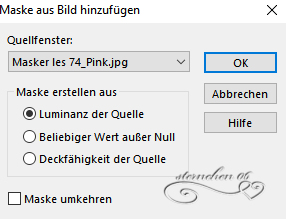
*7*
Ebenen - Zusammenfassen - Gruppe zusammenfassen
Bild - Größe ändern - siehe Screen
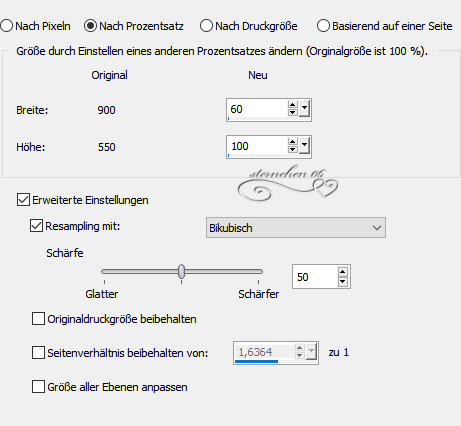
*8*
Objekte - Ausrichten - Links
Effekte - 3D Effekte - Schlagschatten
10 - 10 40 -- 0 - Farbe 2
Ebenen - Zusammenfassen - Sichtbare zusammenfassen
*9*
Ebene duplizieren
Effekte - Plugins - Lucis - Lucis Art - Plaid 1

*10*
Mischmodus der Ebene: Weiches Licht
Ebenen - Zusammenfassen - Sichtbare zusammenfassen
*11*
Ebene duplizieren
Effekte - Plugins - I.C.Net Software - FU 2 - &<Bkg Kaleidoscope> / Cake Mix
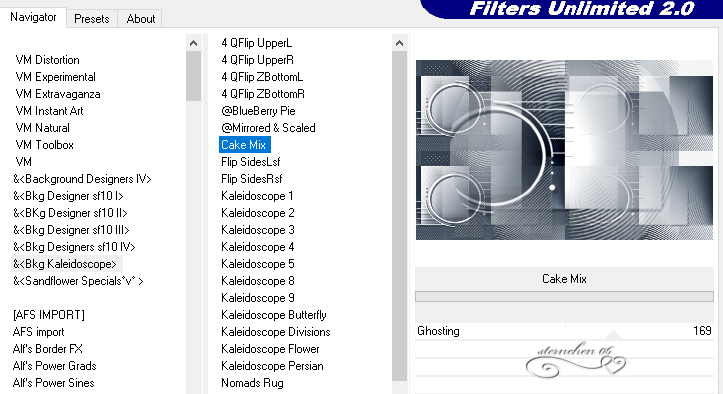
*12*
Bild - Größe ändern - Haken wieder rein bei Seitenverhältnis beibehalten
Kein Haken bei Größe aller Ebenen anpassen
Nach Prozentsatz - 45%
Objekte - Ausrichten - Rechts
*13*
Auswahl Alle auswählen
Auswahl - schwebend
Auswahl - nicht schwebend
Auswahl - Ändern - Vergrößern - 25 px
*14*
Ebenen - Neue Rasterebene
Effekte - 3D Effekte - Aussparung -- Farbe 1
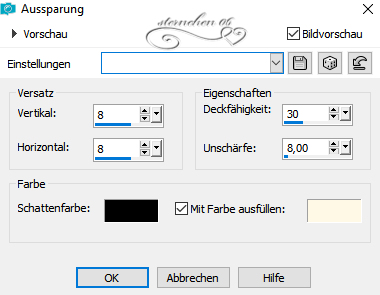
Auswahl aufheben
Ebenen - Anordnen - nach unten verschieben
Ebenen - Zusammenfassen - nach unten zusammenfassen
*15*
Ebenen - Neue Rasterebene
Auswahl - Auswahl laden/speichern - Auswahl aus Datei....
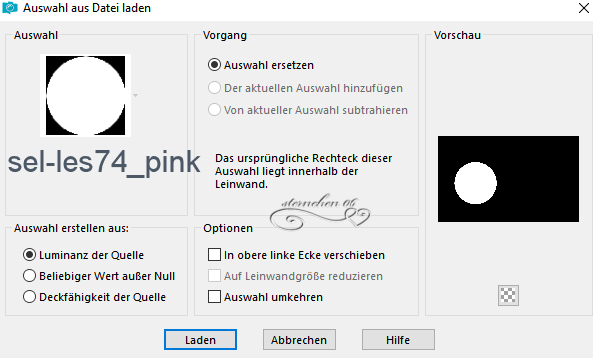
LADEN
*16*
Öffne und kopiere "Deco-1 les 74_Pink..."
In eine Auswahl einfügen
Effekte - Plugins - Alien Skin - Eye Candy 5:Impact - Glass - Clear
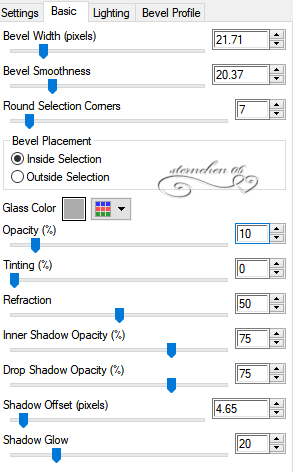
*17*
Auswahl aufheben
Zusammenfassen - sichtbare zusammenfassen
*18*
Ebene duplizieren
Bild - Größe ändern - Haken wieder rein bei Seitenverhältnis beibehalten
Kein Haken bei Größe aller Ebenen anpassen
Nach Prozentsatz - 15%
Einstellen - Schärfe - Stark scharfzeichnen
*19*
Effekte - Plugins - MuRa's Meister - Copies
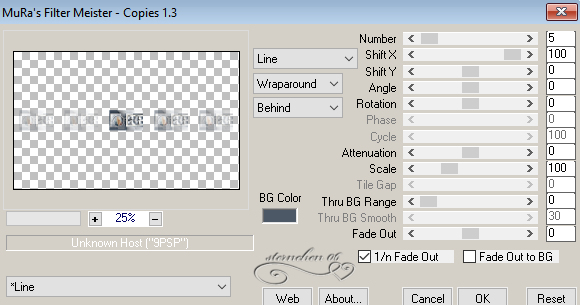
Objekte - Ausrichten - Oben
*20*
Öffne und kopiere "Tekst les 74..."
Als neue Ebene in deine Leinwand einfügen
Effekte - Bildeffekte Versatz
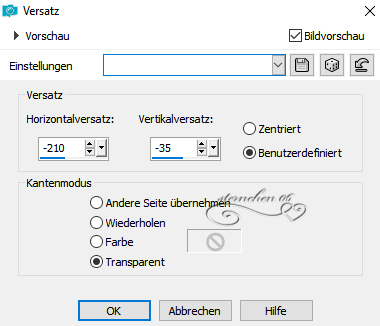
*21*
Öffne und kopiere "Deco-2 les 74_Pink..."
Als neue Ebene in deine Leinwand einfügen
Effekte - Bildeffekte Versatz
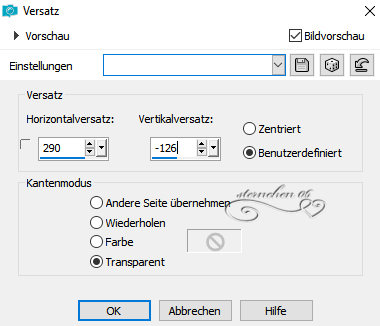
*22*
Ebenen - Neue Rasterebene
Aktiviere den Standardpinsel - suche oben Brush-1 les74
nehme diese Einstellungen vor

Stempel den Brush mit Farbe 2 unten rechts
siehe Screen
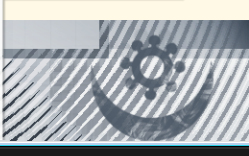
*23*
Öffne deine Haupttube - entferne einen evtl. angehefteten Credit
Kopiere die Tube und füge sie als neue Ebene in deine Leinwand ein
Passe die Größe an - siehe mein fertiges Bild
Schiebe sie auf einen Platz der dir gefällt
Effekte - 3D Effekte - Schlagschatten
0 - 0 - 35 - 30 - schwarz
*24*
Bild - Rand hinzufügen - symmetrisch
4 px - weiß
2 px - Farbe 2
*25*
Bild -- Rand hinzufügen - Hakem bei symmetrisch entfernen - Weiß
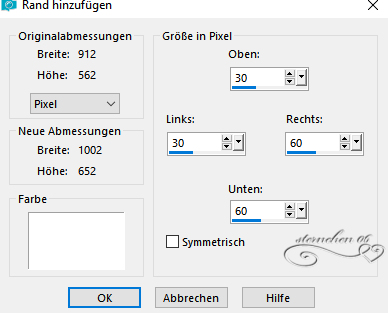
*26*
Aktiviere den Standardpinsel - suche oben Brush-2 les74
Stempel 1 mal mit Farbe 2 in der rechten unteren Ecke
siehe Screen

*27*
Bild - Rand hinzufügen - symmetrisch
1 px - Farbe 2
*28*
Verkleinere das Bild auf 900 px - evtl nachschärfen
Setze den Credit für die Haupttube sowie deine Signatur
Alles zusammenfassen und als jpg abspeichern
Tutorialübersetzung by sternchen06 #Januar 2023
